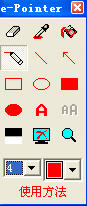AutoFTA是一款专业的故障树建模软件。建立系统故障树就来使用AutoFTA。提到的故障树是树逻辑因子关系。它可以通过一系列逻辑门符号描述系统中各种事件之间的因果关系。它是系统预测分析的重要模型。软件的主要功能是帮助用户快速制作故障树建模,使用图形拖放,可以建立系统故障树,支持8个常见的逻辑门,包括门,门,非门,投票门,等等。,该软件丰富,功能丰富,具有最低削减分析,事件概率分析等,可满足项目的需求,故障树分析的需求,欢迎用户下载体验。
使用说明:
1.打开软件,输入软件的主界面,运行界面,如下所示

2,单击文件,可以选择创建,您也可以选择打开故障树文件。
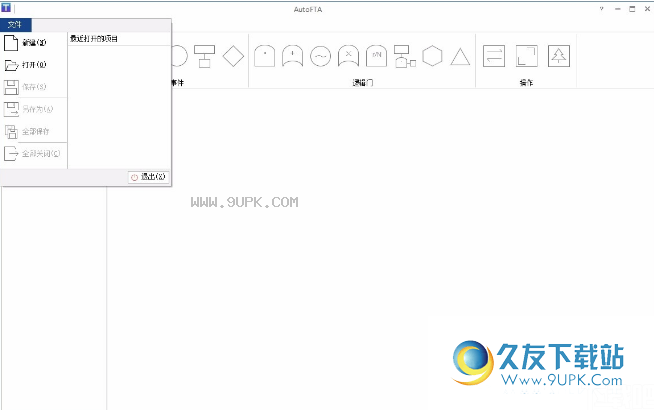
3,编辑,选择相应的编辑操作,自由选择
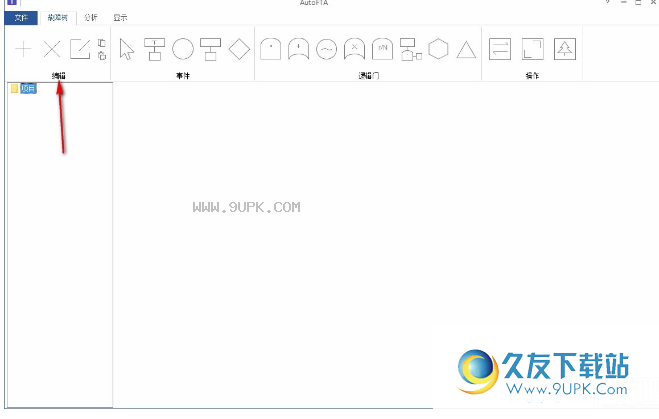
4,您还可以选择事件,逻辑门,操作等,快速选择
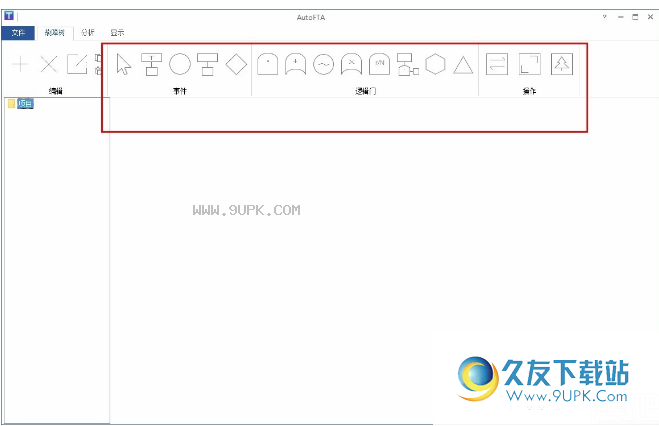
5.右键单击该项目,您可以选择更改工作路径,新项目等。

6.分析,选择计算方法,然后选择结果显示方法

7,显示,设置选项,字体,Windows等
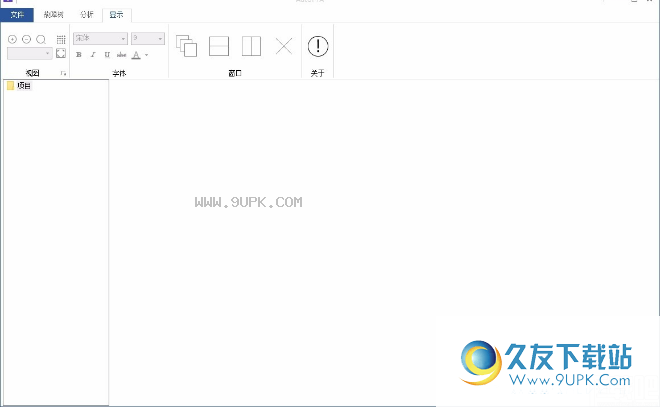
软件功能
(1)故障树建模
Autofta的官方版支持门,或门,非门,投票门,不同或门,顺序和门,禁区,转移门8逻辑门,支持中间事件的独立子树分析功能,易于实现复杂的故障树木模块化分解。
故障树图形的自定义功能,如图形大小,颜色设置,文本属性,自动化等,由子树复制支持。
(2)定性分析
分析故障树的最小切割集。如果基本事件和条件事件进入概率,则自动计算每个最小切割集的概率,并提供参考以便开发故障诊断。
(3)定量分析
支持二进制决策图形和非折答算法,分析了分析顶部事件和中间事件的概率,表面事件的结构重要性或条件事件,重要性重要性的重要性以及相对概率。
定量分析支持重新输入事件或条件事件,而无需更改故障树,确保良好的可重用性。
(4)蒙特卡罗模拟分析
鉴于超大故障的情况,难以采用精确的算法,并通过Monte Carlo仿真分析了顶级事件和中间事件的发生概率。
官方教程:
Autofta接口如下所示,主要包括工具栏,项目树和工作空间。其中,项目树用于显示和管理开放项目;工作区域用于显示故障树木,结果表格等。
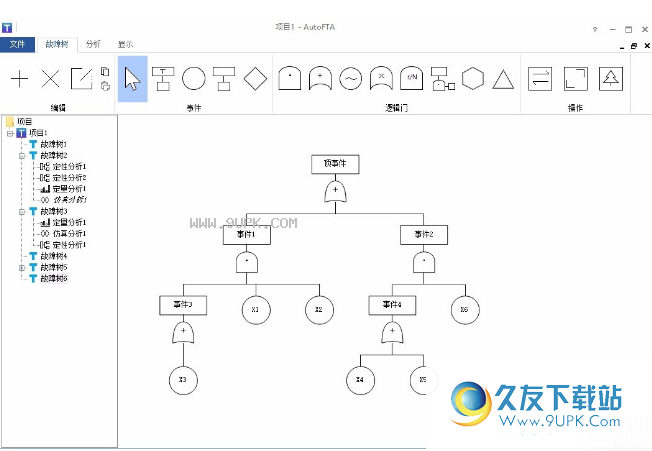
注意:鼠标双击工具栏选项卡的标题,自动切换工具栏会自动隐藏和显示。
文件
Autofta正在管理文件管理,每个项目文件都可以包含多个故障树和相关分析任务和分析结果,并且项目文件扩展名为.fta。
文件菜单如下所示。
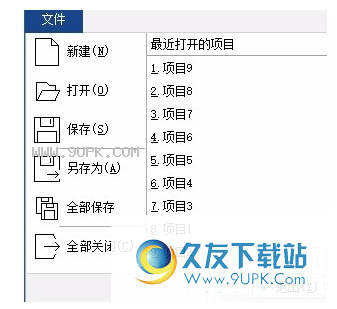
每个菜单项的角色如下表所示。

故障树选项卡
“故障树”选项卡提供故障树建模的主要操作,其工具栏接口如下所示。

编辑面板中每个图标的角色如下:
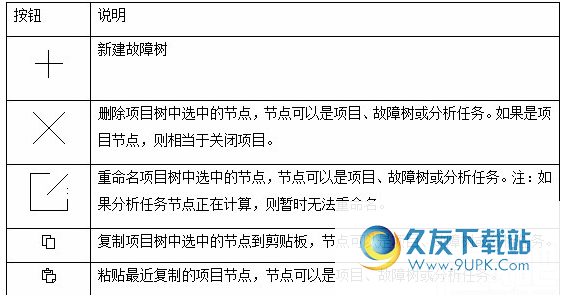
事件和逻辑门面板主要用于为故障树添加事件或逻辑门,列出每个图标对应于添加的事件或逻辑门。

如果当前形式是故障树形单并且不包含分析任务,请单击相应的事件或逻辑门图标,然后光标移动到失败的树形表单,光标被转换为相应的事件或逻辑门形状。这个时间错误
树空白(添加顶部事件时),或单击事件或逻辑门上的鼠标左键,以向故障树添加事件或逻辑门。使用鼠标左键选择事件或逻辑门,可以向上和向上移动。注意:如果故障树添加了分析任务,则故障树将处于锁定状态,无法添加事件或逻辑。
操作面板可以重新排列故障树,将故障树图保存为图片文件,显示表中的故障树信息。故障树信息形式如下图所示,其中每个中间事件都会自动分析,这可以是模块化分解。
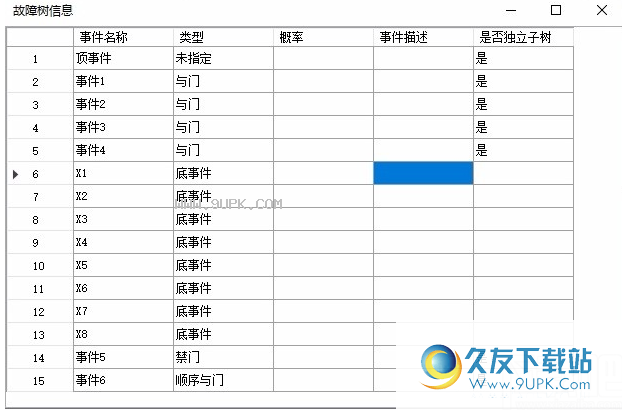
分析选项卡
分析选项卡可以创建三个分析任务并查看每个分析任务结果,并且工具栏接口如下所示。

计算面板中每个图标的影响如下:
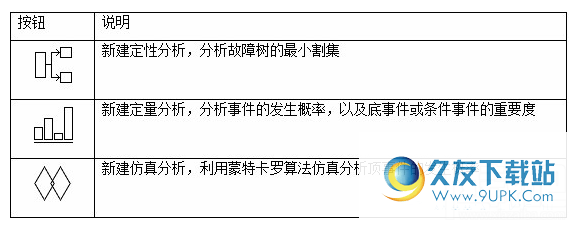
结果面板中每个图标的效果如下所示。

注意:只有当前所选的项目节点是分析任务节点并包含结果,相应的结果按钮可用。
此外,如果任务开始计算,则“分析”选项卡将显示计算进度条和取消计算按钮,然后单击“取消计算”按钮以取消计算的分析任务。
显示选项卡
“显示”选项卡提供了故障树控制的主要功能,其工具栏接口如下所示。

选项卡中每个图标的功能如下:
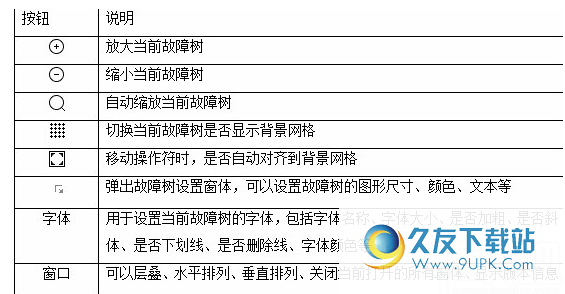
故障树设置表单如下图所示,您可以设置故障树的大小,颜色和文本。
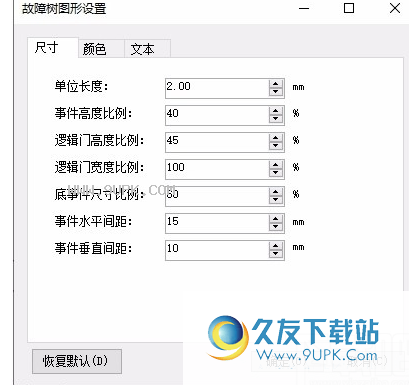
项目树
AutoSta主要通过项目树浏览,管理开放项目,如下所示。
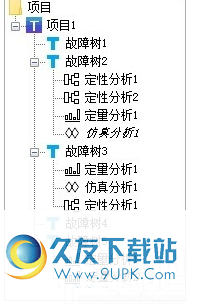
项目树中的节点分为4个类别:
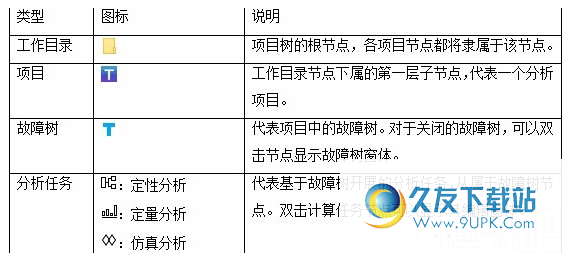
对于“工作目录”节点,将弹出如下所示的右键单击菜单。

[更改工作路径]更改当前的工作目录。
[新项目]新项目,与文件菜单中的新项目相同。
[打开项目]打开项目,与文件菜单中的打开项相同。
对于项目节点,右键单击菜单如下所示。

[新故障树]当前项目节点下的新故障树。
[删除]关闭项目,使用文件菜单“关闭项目”。
[重命名]修改项目的名称。
[复制]将当前项复制到剪贴板。
[粘贴]将剪贴板复制的项目粘贴到当前工作目录中。如果未复制该项目,则粘贴菜单项不可用。
对于故障树节点,右键单击快捷菜单如下所示。
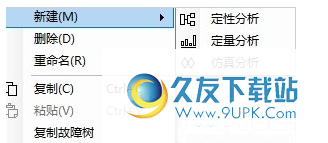
[新]定性分析和其他分析任务。
[删除]用于删除故障树(包括下属的分析任务)。如果计算故障树中有计算任务,则无法删除提示。
[复制]将当前故障树复制到剪贴板。
[粘贴]将剪贴板复制到当前项目中的故障树粘贴。如果未复制故障树,则粘贴菜单项不可用。
[复制故障树]仅复制当前故障树(不包括从属分析任务)并粘贴到当前项目。
有关分析任务节点,请右键单击快捷菜单通常包含四个子菜单:
[编辑]打开计算任务的编辑形式,设置或修改相关属性。您也可以通过双击鼠标左键按钮来弹出编辑表单。
[分析]如果未计算分析任务,则会显示菜单,单击项目以开始计算。
[删除]删除任务节点,将在删除之前给出确认删除的提示信息。如果正在计算当前分析任务,则无法删除计算。您必须等待计算或取消计算,可以删除它。
[结果]如果已经计算了分析任务,则包含结果,显示菜单,并显示分析任务的结果信息。
建立故障树
单击“失败的树”选项卡以创建新的故障树图标,并在当前项目中创建一个新的故障树。典型的故障树形式如下所示。

单击事件或逻辑门面板中的图标以添加相应的事件或逻辑门。下表列出了每个图标对应于添加的事件或逻辑门。

如果当前形式是故障树形单并且不包含分析任务,请单击相应的事件或逻辑门图标,然后光标移动到
故障树形表单,光标被转换为相应事件或逻辑门的形状,此时在故障树的空白处(添加顶部事件时),或单击事件或逻辑门上的鼠标左键将事件或逻辑门添加到故障树。使用鼠标左键选择事件或逻辑门,可以向上和向上移动。注意:如果故障树添加了分析任务,则故障树将处于锁定状态,无法添加事件或逻辑。
双击事件或逻辑门以弹出相应的编辑表单,如下所示。由于其不同的属性,不同的逻辑门略有不同。修改相应属性后,单击[确定]以完成修改,单击[取消]以放弃修改。
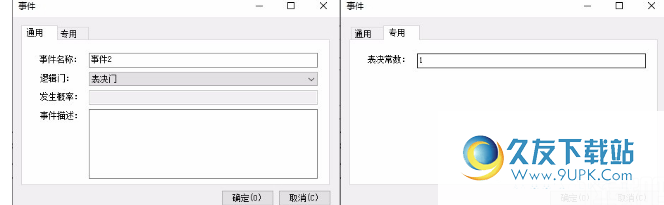
故障树中选择的事件或逻辑门支持右键快捷菜单,如下所示。

[编辑]弹出相应事件或逻辑门的编辑形式,[添加]添加中间事件或所选事件或逻辑门,[删除]删除所选事件或逻辑门(包括其子事件) 。 [复制子树]将当前所选事件或逻辑门(包括其子事件)复制到当前故障树缓存,[粘贴树]将被复制到当前故障树缓存粘贴到当前所选事件或逻辑下门。注意:复制子树,粘贴只能在当前故障树下执行,不支持故障树的副本,并粘贴子树。
“项目”树中使用已建立的故障树表单,支持右键单击快捷菜单,如下图所示。
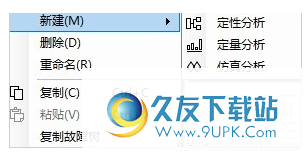
[新]您可以为所选故障树添加一个定性的定量分析任务,[删除]您可以删除所选的故障树,[重命名]可以更改故障树的名称,[复制]将所选故障树复制到剪贴板,[COPY]故障树】复制当前故障树的副本(不包括故障树下的分析任务)。
逻辑门描述
Autofta支持8个常见的逻辑门符号。下表如下表所示:

定性分析
确定系统故障引起的最小切割集,定性分析导致系统故障的事件组合。
当新的定性分析或编辑定性分析时,弹出定性分析表格,如下所示,输入分析任务的名称和描述,以及[分析]开始计算。如果单击[确定],则保存任务的名称和描述,并未启动计算。如果单击[取消]以退出新建或编辑。

如果计算分析任务,则会显示[删除结果]按钮,单击[删除结果]以删除分析结果。注意:如果打开了分析任务的结果形式,则会自动关闭删除结果。
定量分析
分析顶部事件或中间事件的概率的定量分析,并分析了基本事件或条件事件的结构重要性,概率重要性和相对概率。
新的定量分析或编辑定量分析,弹出定量分析编辑形式,如下所示。
概率页面列出了所有在事件或故障树的条件事件(例如门或门或禁令的条件事件)下,这可以修改该定量分析的概率值。目标页面列出了故障树的顶部事件和中间事件,您可以选择哪些事件可能发生概率。
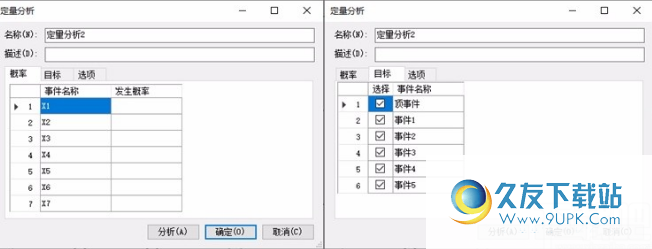
该选项页面用于指定需要一个重要因素分析的定量分析算法,以及重要性分析的逐步因子值。 Autofta默认支持二进制决策图形(BDD)和不择手段算法,其中二进制决策图形具有更快的中小型故障树的计算速度,但内存有很大的缺点;然而,存储器算法很小,计算略低,适用于中大故障树。

单击[分析]开始计算。如果单击[确定],请保存任务的设置参数,不要开始计算。如果单击[取消],则不会保存任务的设置参数。
如果计算计算任务,则会显示[删除结果]按钮,单击[删除结果]删除分析任务的结果。注意:如果打开了分析任务的结果形式,则会自动关闭删除结果。
仿真分析
仿真分析使用Monte Carlo算法S.
分析分析顶部事件或中间事件的概率,分析事件或条件事件,模式重要性的重要性。
新的仿真分析或编辑仿真分析,弹出模拟分析编辑形式,如下所示。 概率页面列出了所有在事件或故障树的条件事件(例如门或门或禁令的条件事件)下,这可以修改该定量分析的概率值。 目标页面列出了故障树的顶部事件和中间事件,您可以选择哪些事件可能发生概率。
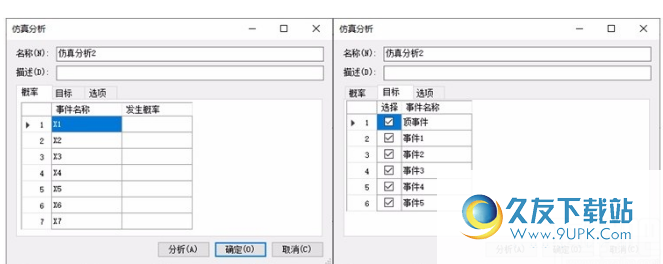
选项页面用于指定蒙特卡罗模拟的数量,默认值为10000。
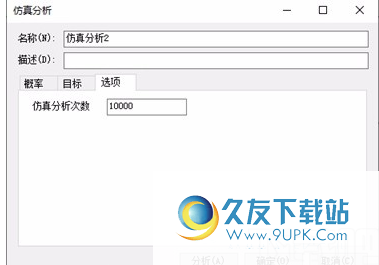
单击[分析]开始计算。 如果单击[确定],请保存此任务的设置参数,请勿开始计算
。如果单击[取消],则不会保存任务的设置参数。
如果计算计算任务,则会显示[删除结果]按钮,单击[删除结果]删除分析任务的结果。注意:如果打开了分析任务的结果形式,则会自动关闭删除结果。
定性分析结果
定性分析结果显示了事件名称(底部事件或条件事件)中的故障树的所有最小切屑,如下所示。默认情况下将列出最小剪切的数量。如果创建了故障树,将显示底层事件或条件事件的概率,并显示每个最小切割集的概率,单击概率mehead,可以按概率的概率大小进行排序。注意:事件名称前的负符号表示项目的补充。

定量分析结果
定量分析结果可以显示定量分析和仿真分析任务的结果。
为了定量分析和仿真分析,默认情况下将显示所选顶部事件和中间事件的概率。如果定量分析基于重要性分析,则可以在[类型]下拉列表框中选择相应的结果,以选择显示相应结果的重要性,概率重要性和相对概率。对于仿真分析,可以显示重要性,模式重要性结果。
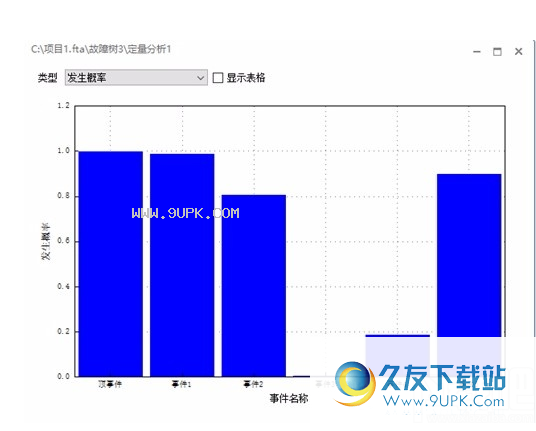
默认情况下,软件显示直方图的形式概率和重要性。直方图支持右键单击快捷菜单,您可以将绘制的图片复制到系统剪贴板,或另存为文件,并更改直接移植映射的颜色,无论是否显示值。
您还可以检查[Show Table]选项框,显示概率和形式表单的重要性结果。该表还支持右键单击快捷菜单,可以将所选表数据复制到系统剪贴板或保存到文件。 [最大]或[最小]您可以快速查找所选列的最大行或最小行。
软件特色:
图形故障树建模功能支持建立用于分析的多个故障树
集成数据管理和操作平台,故障树图形和分析结果可以输出图片
自动化概率分析功能,背景自动执行故障树的标准化和简化
现代软件操作界面,类似于交互模式易于使用